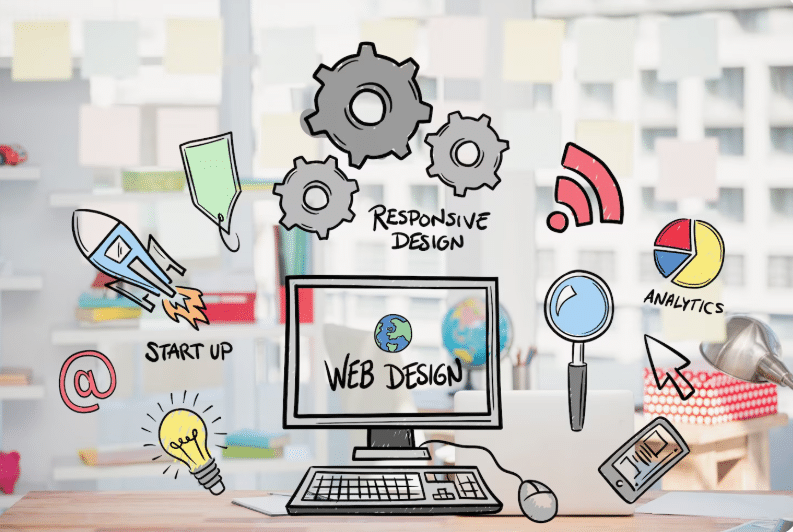Современные операционные системы, несмотря на свою сложность и многофункциональность, иногда сталкиваются с непредвиденными сбоями. Одной из таких ситуаций является внезапное прекращение работы компьютера с отображением характерного сообщения. Это явление может вызывать недоумение у пользователей, особенно если оно не сопровождается какими-либо дополнительными подсказками или кодами.
В данной статье мы рассмотрим возможные причины подобного поведения системы и предложим способы диагностики. Важно понимать, что такие сбои могут быть вызваны как аппаратными, так и программными факторами. Тщательный анализ поможет выявить источник проблемы и восстановить стабильную работу устройства.
Кроме того, мы уделим внимание методам профилактики, которые позволят минимизировать вероятность повторного возникновения подобных ситуаций. Знание основных принципов работы системы и умение оперативно реагировать на неполадки – ключевые навыки для любого пользователя.
Причины появления синего экрана
Сбои в работе операционной системы, сопровождающиеся внезапным завершением работы, могут возникать по различным причинам. Такие проблемы часто связаны с аппаратными или программными неполадками, которые требуют детального анализа для устранения.
- Аппаратные неисправности:
- Проблемы с оперативной памятью, такие как повреждение модулей или несовместимость.
- Перегрев компонентов системы из-за недостаточного охлаждения.
- Неисправности жесткого диска или SSD, включая битые сектора.
- Некорректная работа видеокарты или других периферийных устройств.
- Программные конфликты:
- Установка несовместимых драйверов или их устаревшие версии.
- Некорректные обновления системы, приводящие к сбоям.
- Наличие вредоносного программного обеспечения.
- Ошибки в работе сторонних приложений, вызывающие конфликты.
- Настройки системы:
- Неправильная конфигурация параметров BIOS или UEFI.
- Ошибки в настройках виртуальной памяти.
- Изменение системных файлов или реестра вручную.
Для выявления точной причины рекомендуется провести диагностику, включая проверку оборудования и анализ журналов системы. Это поможет устранить проблему и предотвратить её повторное возникновение.
Как устранить проблему без кода ошибки
Иногда система может завершать работу неожиданно, не предоставляя конкретных сведений о причине сбоя. В таких случаях важно действовать методично, чтобы выявить и устранить источник неполадок. Ниже приведены основные шаги, которые помогут восстановить стабильность работы.
Проверка аппаратных компонентов
Начните с диагностики оборудования. Убедитесь, что все внутренние компоненты, такие как оперативная память, жесткий диск и видеокарта, подключены корректно. Используйте специализированные утилиты для тестирования состояния устройств. Если обнаружены неисправности, замените проблемные элементы.
Обновление драйверов и системы
Устаревшие или некорректно работающие драйверы часто становятся причиной нестабильности. Проверьте наличие обновлений для всех устройств через диспетчер оборудования. Также убедитесь, что установлены последние версии системных компонентов, так как это может предотвратить повторение сбоев.
Если проблема сохраняется, попробуйте выполнить восстановление системы до предыдущего состояния или переустановить операционную среду. Это поможет устранить скрытые конфликты и вернуть работоспособность.
Способы диагностики неисправности системы
При возникновении неполадок в работе операционной системы важно провести тщательный анализ для выявления причин сбоев. Диагностика позволяет определить источник проблемы и предпринять необходимые меры для её устранения. Рассмотрим основные методы, которые помогут выявить неисправности и восстановить стабильную работу.
Проверка журналов событий – один из первых шагов. Встроенные инструменты фиксируют все важные процессы, включая сбои и предупреждения. Анализ этих данных поможет определить, какие компоненты или программы вызывают неполадки.
Тестирование оборудования также играет ключевую роль. Использование специализированных утилит позволяет проверить состояние оперативной памяти, жёсткого диска и других компонентов. Это особенно полезно, если проблема связана с физическим износом или повреждением устройств.
Не менее важно обновить драйверы. Устаревшие или некорректно работающие версии могут вызывать конфликты. Убедитесь, что все драйверы актуальны и совместимы с текущей версией системы.
Наконец, восстановление системы до предыдущего состояния может помочь, если сбои начались после установки обновлений или стороннего программного обеспечения. Этот метод позволяет откатить изменения, которые могли привести к нестабильной работе.
Профилактика сбоев в работе Windows 10
Чтобы минимизировать вероятность возникновения неполадок в операционной системе, важно соблюдать ряд рекомендаций, направленных на поддержание стабильности и производительности. Регулярное выполнение профилактических мер поможет избежать непредвиденных сбоев и сохранить работоспособность компьютера.
Обновление программного обеспечения играет ключевую роль в предотвращении проблем. Установка последних версий драйверов и системных обновлений устраняет уязвимости и улучшает совместимость с новым оборудованием. Рекомендуется настроить автоматическое обновление, чтобы не пропускать важные исправления.
Контроль за состоянием жесткого диска также важен для стабильной работы. Регулярная проверка на наличие битых секторов и дефрагментация (для HDD) помогут избежать замедления системы и потери данных. Использование встроенных утилит для диагностики и очистки диска позволит поддерживать его в оптимальном состоянии.
Не менее значимым является мониторинг температуры компонентов. Перегрев процессора, видеокарты или других элементов может привести к нестабильной работе. Убедитесь, что система охлаждения функционирует корректно, а вентиляционные отверстия не загрязнены пылью.
Наконец, ограничение количества сторонних программ и их автозагрузки снизит нагрузку на ресурсы. Удалите ненужные приложения и отключите те, которые запускаются без необходимости. Это не только ускорит загрузку, но и уменьшит вероятность конфликтов.